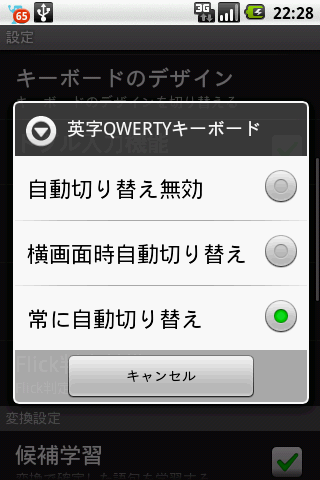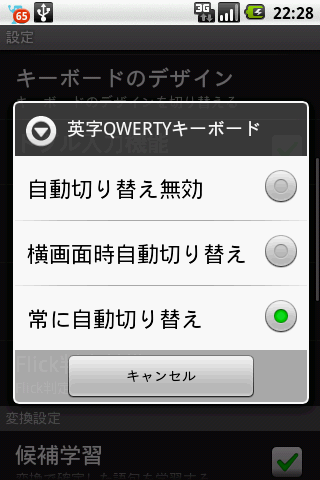今回も、前回に引き続きGoogleケータイ「HT-03A」について、使用感などをお届けします。
続・使ってますか?
皆さん、HT-03Aを活用していますか?
私の場合、Googleサービスのクライアントとしての活用がメインになっています。同じことは、一緒に持ち歩いているiPhoneでも可能なんですが、都度ご紹介しているように、電話帳にGTalkのステータスが表示されたり、GMailにメールが到着すると間を開けずHT-03Aに通知される等、Googleが提供するサービスと連携密度が濃く、Googleのサービスに依存している者には、この密度の濃さが心地良く手放すことができない端末になっています。
ただ、音楽はiTunesで管理しているので、それと同期してくれれば文句なしの端末になるのですが、こっちはPalm Preとのつばぜり合いの前例があるので、HT-03Aとの同期は、そうは簡単に実現しないかもしれません。
続・Googleケータイの気になるトコロ
さて、前振りが長くなりましたが、前回に引き続いて、HT-03Aの気になる部分と私なりの工夫をご紹介します。
バッテリが気になる
HT-03Aで、意外に驚いたのがバッテリの持ちが良いことです。
さすがに、無線LANをオンにした状態で、1時間も使い続ければバッテリの残量が気になり始めますが、3Gネットワークに接続して、私の使い方の範囲(GMailを時々チェックしたり、カレンダーを確認したり、Twitterを時々チェックする程度)であれば、1日は使える印象です。ただ、通話にはiPhoneを使っているので、この使い方に通話が入るとまた違った評価になるかもしれませんが、iPhoneの発売直後、バッテリが持ちが悪くて大騒ぎしたことを思えば、HT-03Aは優秀な印象です。
ただ、ドコモはバッテリの持ちに対する評価を気にしたのか、HT-03Aには予備のバッテリパックを付いています。コレ、とても有り難いのですが、充電するためにバッテリを入れ替える必要があったり、外出先でバッテリの残量が心細くなったときにも、一度電源をオフにした後、裏蓋を外して電池を入れ替える必要があったりと、扱いが面倒なので、正直なところ、私の場合は活躍の機会があまりありません。
先でも書いたように、私の場合、何とか1日使える程度で、外出先でヘビーに使うとバッテリの残量が心許なくなります。そこで、私の場合は、ソフトバンクから発売されているiPhone用の「TV&バッテリ」を外付けバッテリとして持ち歩いています。TV&バッテリは、一緒に持ち歩いているiPhone用に購入したのですが、HT-03Aも付属のUSBケーブルを使えば充電できます。
HT-03AとTV&バッテリをUSBケーブルで接続したところ。コンパクトにまとまるので、持ち運びには困らない。

さて、このTV&バッテリで、どれくらい充電できるかと、電池残量が18%になったところで、TV&バッテリ経由で充電を開始したところ、2時間程ですべてのTV&バッテリのバッテリを使い切り、電池残量が50%を示すところまで充電できました。これは私ケースですが、USB経由の充電なので時間がかかるのと満充電にできないので、私のようにiPhoneとの2台体制のユーザ以外は、あまりお勧めできる組み合わせではありません。
私のケースは特殊ですが、ドコモのケータイとの2台体制であれば、HT-03A付属しているFOMA miniUSB変換アダプタを使えば、コンビニで売られている乾電池を使った充電バッテリを使うことも考えられます。こうした商品の中には、電池交換タイプも存在するので、これとエネループの組み合わせが汎用的で安上がりで良いかもしれません。
HT-03Aと乾電池式の充電バッテリを接続したところ。外部バッテリとしては、これが安くて一番使い回しの効く組み合わせか。

予備バッテリも上手く使えば良いと思いますが、ドコモのきめ細かい配慮のおかげて、今までの資産を有効活用できるので、充電環境に関しては、スマートフォンだからと言って、我慢を強いられたり、苦労するようなことは少ないのかもしれません。
日本語入力が気になる
さて、話が変わって、標準のiWnn IMEは、予測変換を有効にするともたつく感じで、快適に日本語が入力できないと以前ご報告しました。予測変換を無効にすれば、まずまずの速度で入力できますが、入力時のキーストロークが増えてしまうので痛し痒しです。
これに関しては、オープンソースを積極的に取り込んでいるAndroidならではの解決策があります。標準のiWnnのソースコードは、オムロン社がAndroidのオープンソースコミュニティに対して無償提供されているのですが、これをベースにして、独自の機能を付加した「OpenWnnフリック入力対応版」がAndroid Marketに公開されています。
これをインストールして、文字入力してみると、予測変換を有効にした状態でも、もたつく感じがなく、ストレスを感じることなく文字入力が行えます。ベースは同じものなので、どうしてストレスなく入力できるのかは分かりませんが、バージョンを確認すると、OpenWnnフリック入力対応版が1.14、iWnnが1.10と前者が少しだけ新しいので、動作の最適化が行われているのかもしれません。
OpenWnnフリック入力対応版の設定画面。英字モードのときにQWERTYキーボードにできるのでは、大変助かる。
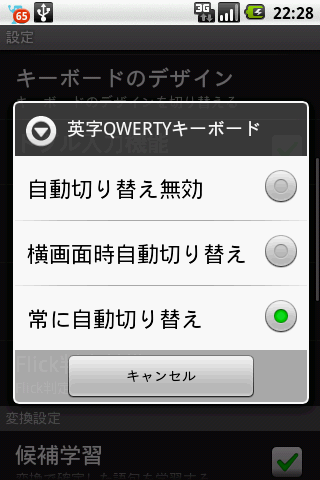
OpenWnnフリック入力対応版には、英字モードや数字モードの時に、QWERTYキーボードを表示する機能やタイトルにもあるようにフリック入力に対応しており、iWnnよりも便利な機能が実装されています。iWnnに、ストレスを感じていた方は、AndroidMarketで、OpenWnnをキーワードに検索すればダウンロードできるので、是非ともお試し下さい。G1でも動作するので、G1ユーザもぜひともお試しあれ。
OpenWnnフリック入力対応版をG1で使っているところ。問題なく動作する。